Che cos'è il PNG? PNG è l'acronimo di "Portable Graphics Format", che è il formato di immagine raster non compresso più comunemente utilizzato su Internet. PNG contiene ogni pixel e questo rende questo formato di immagine molto grande. E questo rende anche il caricamento e il download di immagini PNG dispendiosi in termini di tempo.
Pertanto, la combinazione di più immagini PNG e la loro conversione in un file PDF renderà la condivisione PNG su Internet senza sforzo. Per eseguire la conversione, abbiamo elencato alcuni metodi semplici e gratuiti. Puoi utilizzare un convertitore online da PNG a PDF come EasePDF o utilizzare Mac Preview e Windows Print to PDF.
Contenuti
Parte 1: Converti PNG in PDF online Opzione 1. Convertitore online EasePDF Opzione 2. png2pdf Opzione 3. Convertitore da immagine a PDF Converter Hipdf
Parte 1. Come convertire PNG in PDF online
In passato, le persone dovevano scaricare software desktop per convertire tra tutti i formati, il che richiedeva molti problemi e spazio per il computer. Al giorno d'oggi ci sono molti strumenti di conversione online che ci consentono di eseguire la conversione tramite una connessione Internet, come EasePDF , HiPDF , PDF Candy , Smallpdf , ecc. Oggi prenderemo alcuni di questi strumenti come dimostrazione per mostrarti come converti le immagini PNG in PDF online.
Opzione 1. Convertitore online EasePDF
EasePDF offre più di 30 strumenti di conversione online che consentono di convertire formati di documenti tra PDF, PNG, JPG, Word, Excel, PPT, HTML, Epub, ecc. Gli utenti possono accedere a tutti gli strumenti gratuitamente senza registrazione. EasePDF PNG to PDF Converter cambia le immagini PNG in un file PDF senza perdere la risoluzione originale.
Passaggio 1. Aprire " PDF Converter " dal menu a discesa di "PDF Creator"
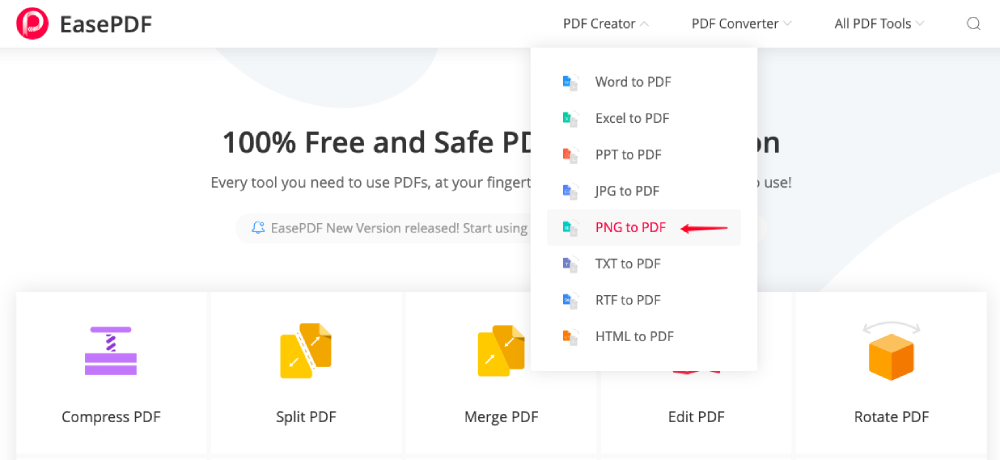
Passaggio 2. Carica le foto PNG che devi convertire. Hai 3 opzioni per caricare: fai clic sul pulsante "Aggiungi file" per aprire i file dal tuo computer, aggiungi file che provengono dalle tue unità cloud come Google Drive e Dropbox o trascina il file e rilascialo nella finestra di caricamento.

Passaggio 3. Converti PNG in PDF. Dopo aver selezionato le immagini PNG, il server le caricherà e le convertirà automaticamente. Puoi vedere la barra di elaborazione nella pagina di conversione. Il tempo di elaborazione dipende dalle prestazioni del server, dalla connessione Internet e dalle dimensioni del file originale. Poiché PNG è generalmente una dimensione molto più grande di altri formati di immagine, ti consigliamo vivamente di ridurre la dimensione del PNG su TinyPNG .
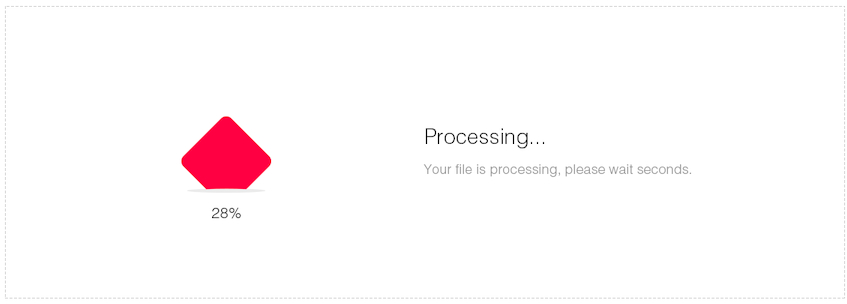
Passaggio 4. Scarica il file PDF creato. Una volta che il file PDF è stato convertito con successo, EasePDF fornirà i collegamenti per il download per salvarlo sul dispositivo o sulle unità cloud. Basta cliccare sui link e hai finito il lavoro. Se non hai ridotto le dimensioni dell'immagine prima della conversione e hai riscontrato che il PDF creato ha dimensioni eccessive, utilizza un Compressore PDF per risolvere questo problema. Puoi anche modificare il file PDF o aggiungere una password per proteggere il PDF .
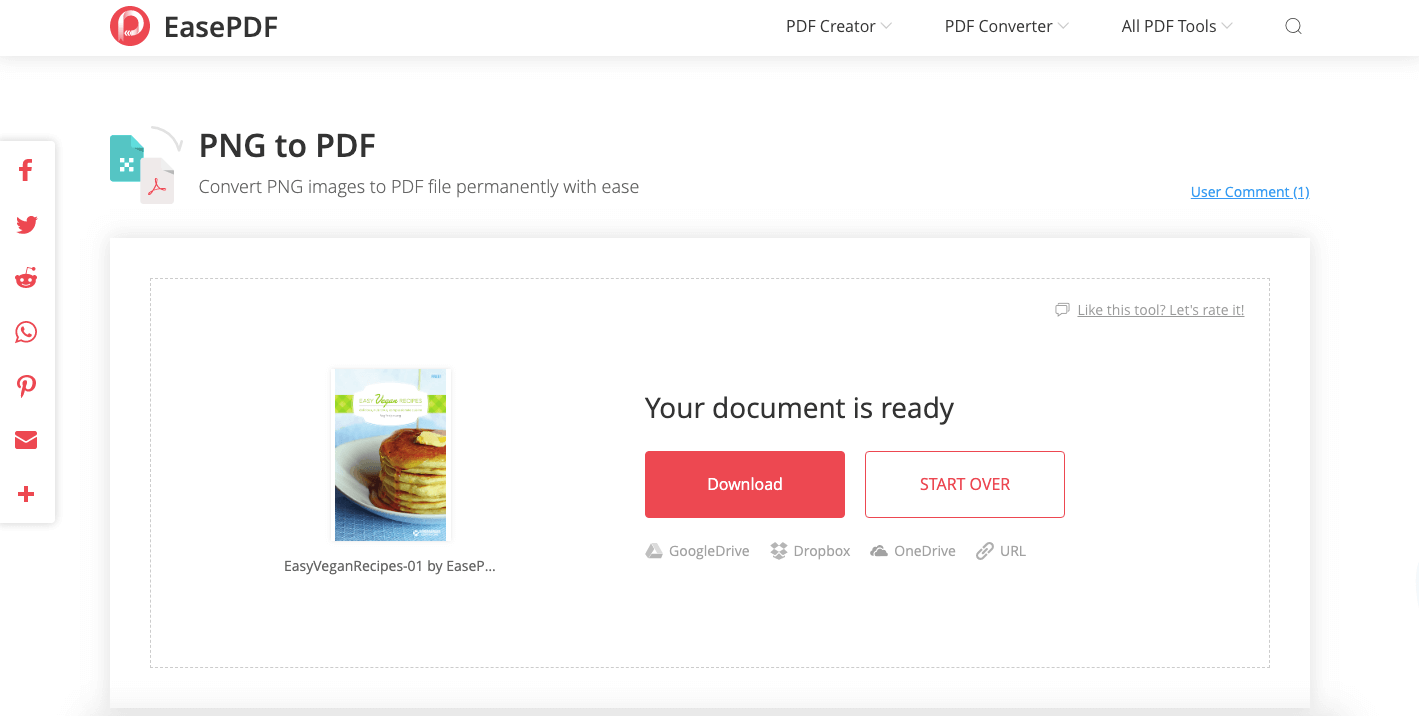
Opzione 2. png2pdf
png2pdf è un sito Web che ti aiuta a combinare più immagini PNG in un file PDF facilmente. Nessun limite nella dimensione del file, nessuna registrazione, nessuna filigrana. Questo servizio ruota, ottimizza e ridimensiona automaticamente le immagini, mantenendo la risoluzione originale.
Passaggio 1. Aggiungi file al convertitore. Fai clic sul pulsante "CARICA FILE" e seleziona le foto PNG che desideri convertire. Oppure puoi trascinare i file nell'area di rilascio per avviare il caricamento. Puoi caricare fino a 20 immagini contemporaneamente. Quindi il convertitore avvierà il processo di caricamento.

Passaggio 2. Prima di premere il pulsante Combina, puoi controllare tutte le immagini per assicurarti che siano nell'orientamento e nell'ordine corretti. Se qualcosa deve essere riaggiustato, trascina l'immagine nel posto giusto. Puoi anche aggiungere o eliminare qualsiasi immagine.
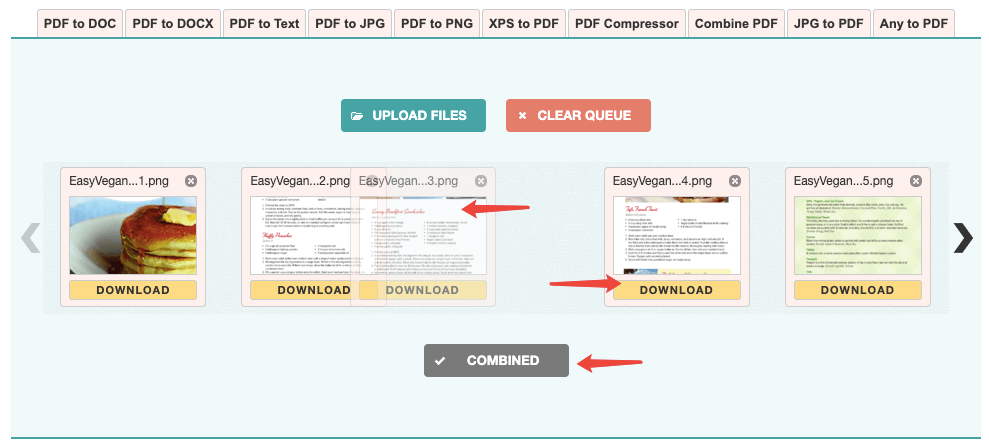
Passaggio 3. Quando tutto sembra a posto, fai clic sul pulsante "COMBINA" per avviare la conversione. Tutte le immagini PNG verranno combinate come un nuovo file PDF e scaricate immediatamente sul tuo computer.
Opzione 3. Convertitore da immagine HiPDF a PDF Converter
HiPDF offre una varietà di servizi online che rendono i problemi relativi ai PDF estremamente semplici ed efficaci. Gli utenti gratuiti hanno accesso a tutti gli strumenti con determinate limitazioni. HiPDF ha anche un software desktop con cui gli utenti possono lavorare anche senza una connessione Internet.
Passaggio 1. Vai su Hipdf e seleziona "Immagine in PDF"→" PNG in PDF "
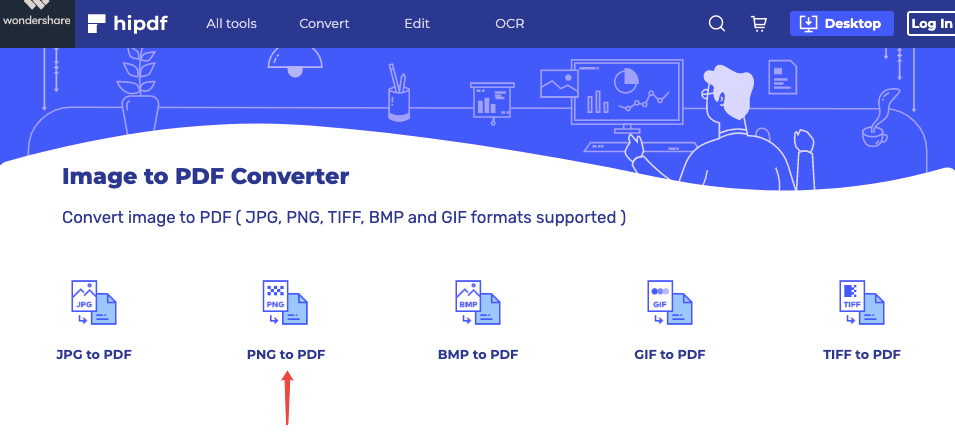
Passaggio 2. Carica le immagini PNG che devono essere convertite. Puoi semplicemente trascinare le tue immagini e rilasciarle nell'area di rilascio dei file, oppure fare clic sul pulsante "SCEGLI FILE" per aprire i file dal tuo dispositivo. Puoi anche aggiungere file archiviati su Google Drive, Dropbox, One Drive e Box.
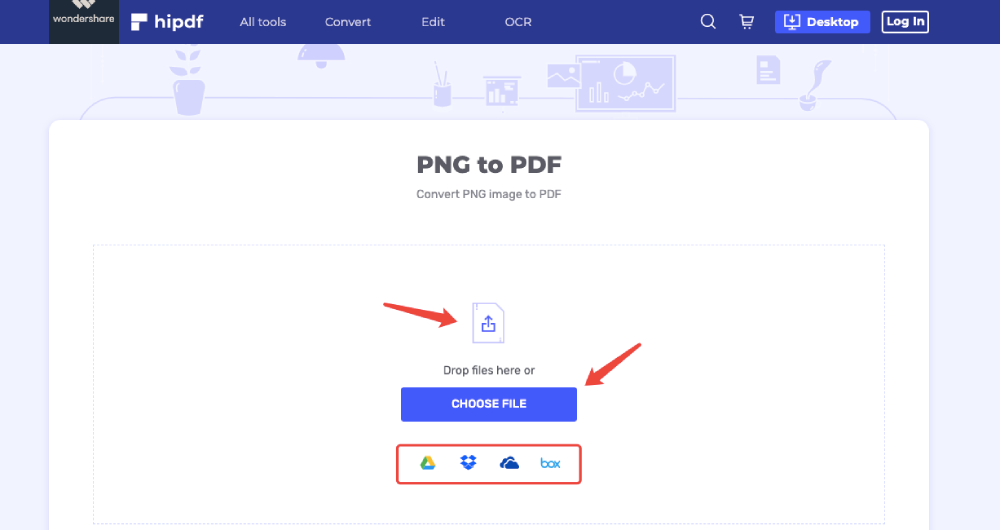
Passaggio 3. Converti PNG in PDF. Puoi riorganizzare l'ordine delle immagini e fare clic su "CONVERTI" per iniziare a creare un file PDF.
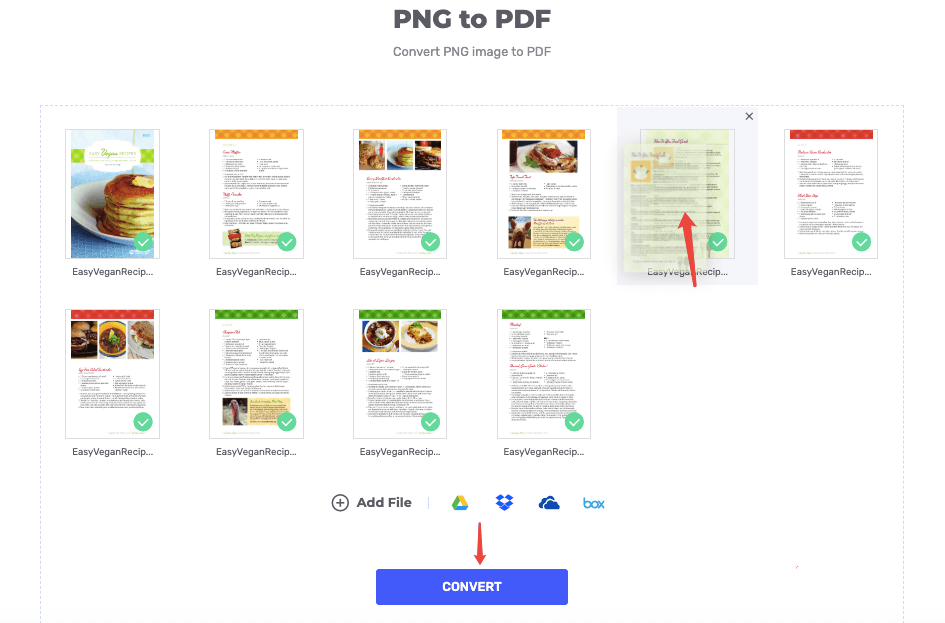
Passaggio 4. Scarica il file PDF. Normalmente in pochi secondi verrà creato il tuo file PDF. Fare clic sul pulsante "SCARICA" per avviare il download. Oppure fai clic sull'icona di qualsiasi unità in basso per salvarla sulle unità cloud.

Ecco un risultato del test per 3 convertitori PNG in PDF online (con le stesse 10 immagini PNG di input).
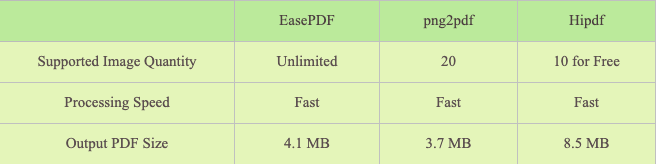
Parte 2. Combina PNG in PDF con Mac Preview
Per gli utenti Mac, convertire le foto PNG in PDF è un lavoro semplice. Perché il computer Mac ha un'app incorporata "Preview", che supporta la combinazione di immagini PNG direttamente in un file PDF.
Passo 1. Apri le immagini PNG con Mac Preview
Seleziona tutte le immagini PNG che desideri convertire in PDF. Fare clic con il pulsante destro del mouse e scegliere "Apri con" nel menu a comparsa. Quindi scegli "Preview". Le foto PNG che hai selezionato verranno visualizzate nell'app Preview con le miniature nella barra laterale.

Passaggio 2. Impostare l'orientamento, l'ordine o la modifica dell'immagine PNG prima della conversione.
1.Regolare gli orientamenti dell'immagine.
È molto importante assicurarsi che ogni immagine PNG sia orientata correttamente. Se alcune foto sembrano essere capovolte e sono state combinate in un unico file PDF, causerà enormi disagi per la lettura. Per modificare l'orientamento, seleziona le foto specifiche nella barra laterale e fai clic sull'icona "Ruota" nella barra degli strumenti in alto.
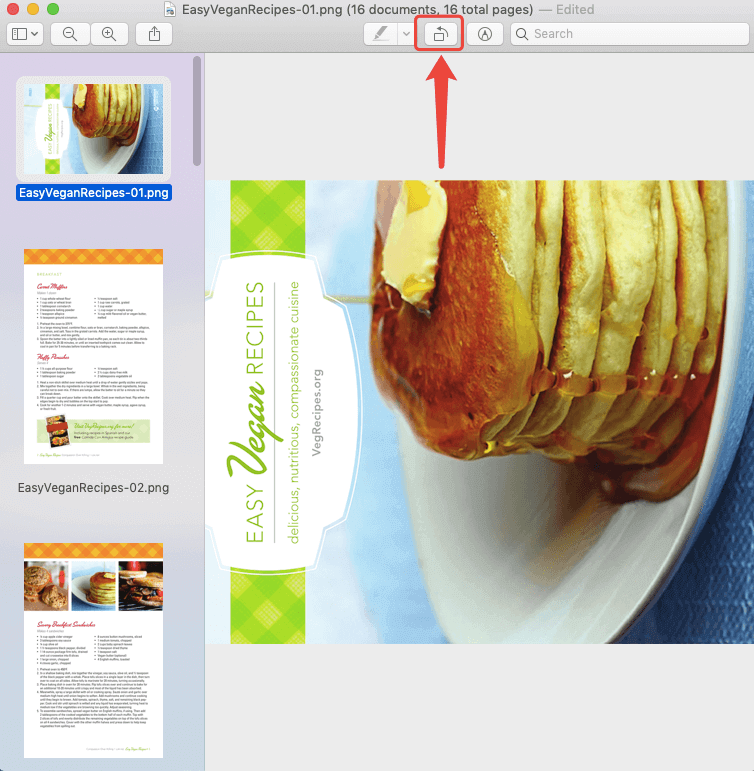
2. Impostare gli ordini delle pagine PDF convertite. Puoi trascinare le immagini PNG sulla barra laterale per modificarne l'ordine, per riorganizzare l'ordine delle pagine del file PDF convertito.

3.Modifica le immagini PNG. C'è un'icona "Barra degli strumenti di markup" nella barra dei menu in alto. Se fai clic su di esso, verrà visualizzata una barra degli strumenti. Puoi eseguire alcune semplici modifiche utilizzando questi strumenti di markup come l'aggiunta di testi, forme, note, ecc.
Passaggio 3. Salva le immagini PNG come file PDF. Nel menu "File", seleziona "Stampa". Apparirà una nuova finestra, puoi controllare o modificare le impostazioni PDF qui. Quindi scegli "Salva come PDF" nella parte inferiore sinistra di questa finestra di dialogo.
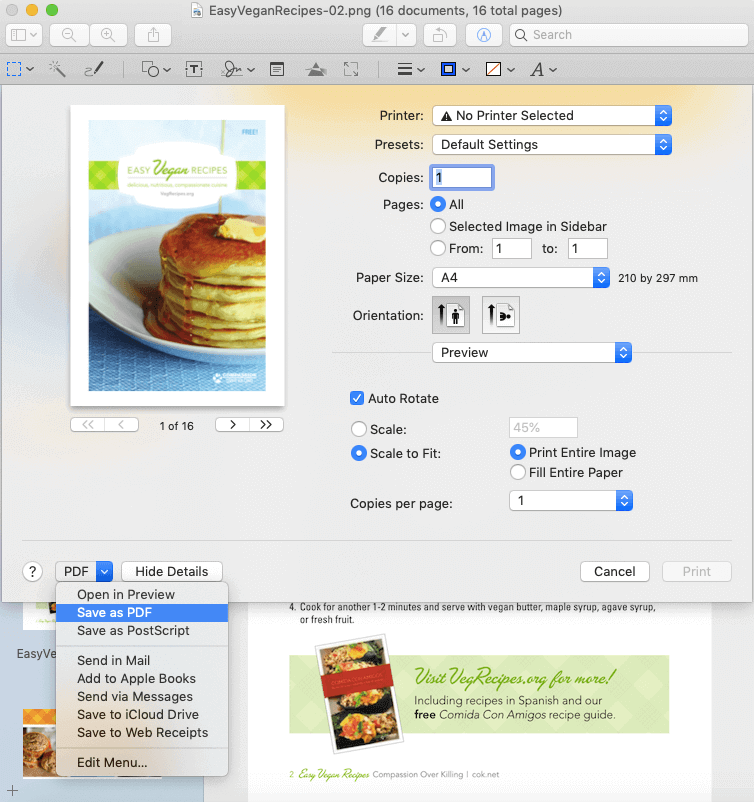
Quindi, cambia ".png" in ".pdf" nella casella "Salva con nome". Quindi scegli una posizione di salvataggio e inserisci il titolo, l'autore, l'oggetto, le parole chiave e salvalo.
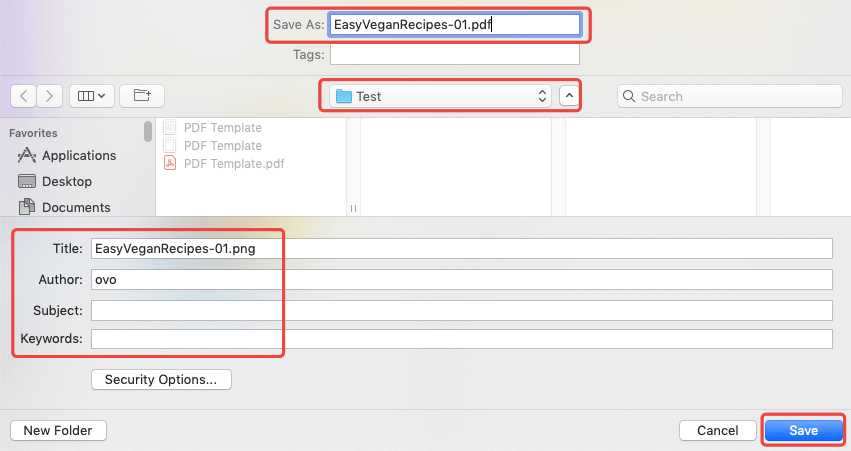
Parte 3. Cambia PNG in PDF su Windows
Per gli utenti Windows, possiamo anche utilizzare la funzione Stampa per modificare i file PNG in PDF, grazie a un'app integrata chiamata "Microsoft Print to PDF".
Passaggio 1. Seleziona tutti i file PNG che devi convertire, fai clic con il pulsante destro del mouse e scegli "Stampa".
Passaggio 2. Verrà visualizzata una finestra "Stampa immagini". Ora scegli "Microsoft Print to PDF" nell'opzione "Stampante". Inoltre, puoi impostare la qualità dell'output modificando la risoluzione e selezionare un layout nella barra laterale destra. Quando tutto sembra a posto, fai clic sul pulsante "Stampa".
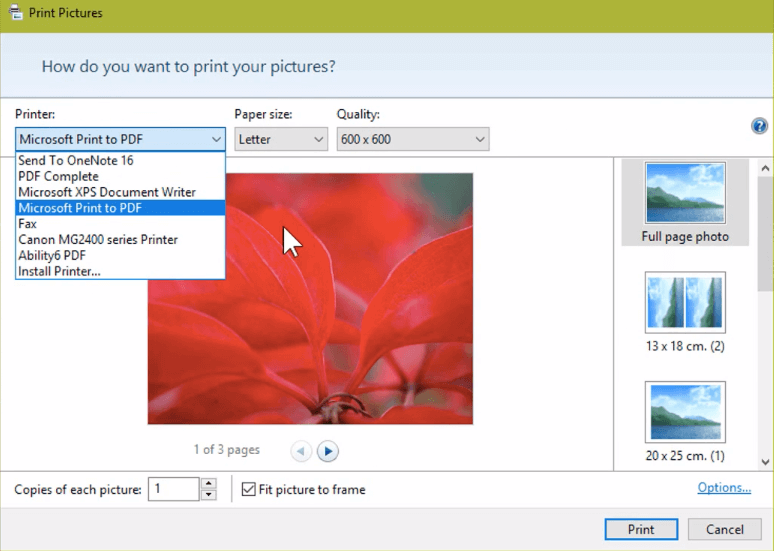
Passaggio 3. Imposta un nome file per il documento PDF convertito e seleziona una posizione sul tuo computer come posizione di salvataggio.
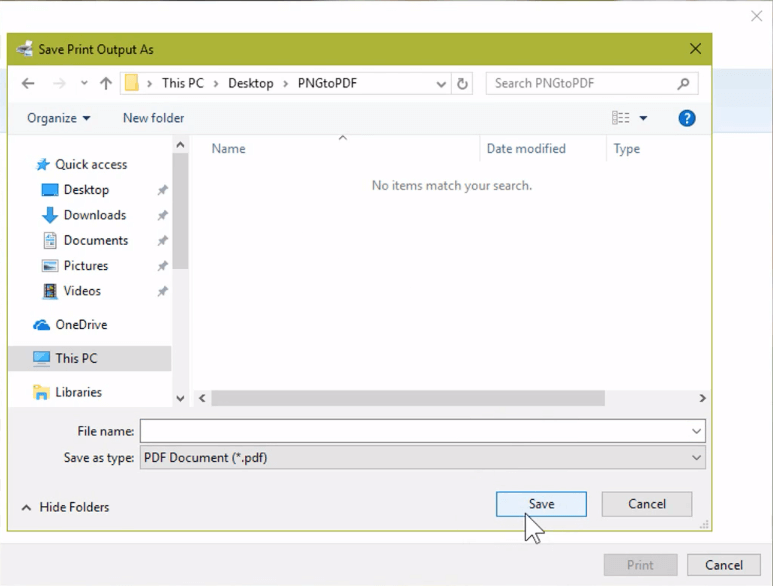
Una volta premuto il pulsante "Stampa", il programma inizierà a stampare le immagini PNG scelte in PDF. Al termine del processo, vai nella posizione che hai appena impostato e otterrai il file PDF appena creato.
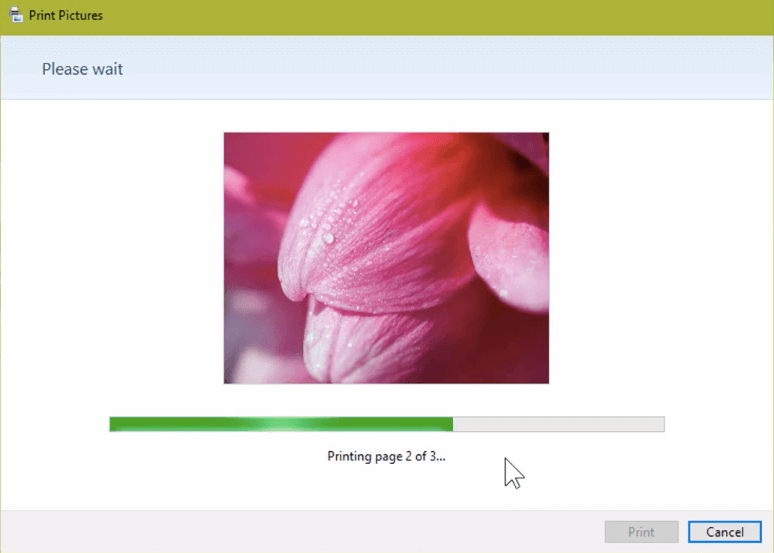
Alcune persone potrebbero chiedere, cosa succede se ho bisogno di cambiare le foto PNG dal mio iPhone o telefono Android in formato PDF? In un post precedente Come convertire gratuitamente immagini JPG in PDF , abbiamo elencato due semplici soluzioni per diversi smartphone. Inoltre, un PDF creato da un gruppo di immagini PNG potrebbe a volte essere enorme. Quindi potresti considerare di comprimere il file PDF prima di un ulteriore utilizzo.
questo articolo è stato utile? Grazie per il tuo feedback!
SÌ o NO























